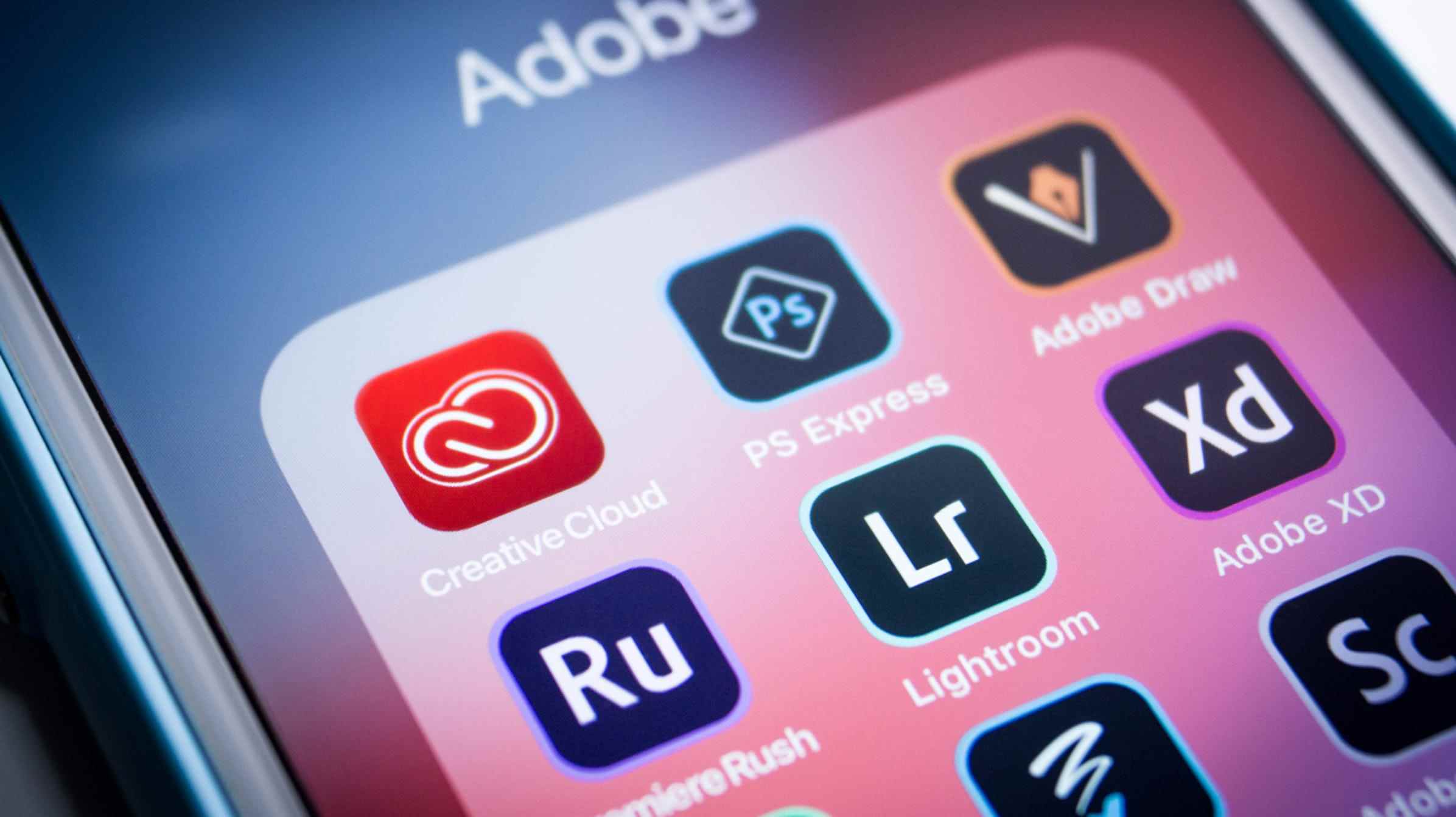Utilisez l’application Adobe Bridge pour synchroniser les paramètres de couleur entre les applications Adobe. Cette application est incluse dans Adoe Creative Cloud. Utilisez la fenêtre « Paramètres de couleur » après avoir lancé Adobe Bridge.
Si vous travaillez avec plusieurs applications Adobe Creative Cloud pour votre organisation, vous souhaiterez synchroniser les paramètres de couleur entre les applications pour conserver une couleur cohérente qui reste conforme à la marque de votre entreprise. Voici comment procéder.
Pourquoi devriez-vous synchroniser les paramètres de couleur
Si vous êtes un pigiste travaillant sur un projet ponctuel pour un client, il n’est peut-être pas nécessaire de synchroniser l’intégralité de votre suite d’applications Adobe. Cependant, si vous travaillez pour une société, il est impératif que vous le fassiez.
Quelle que soit la durée pendant laquelle vous travaillez pour une entreprise, il est extrêmement difficile de « regarder » une couleur et de l’obtenir correctement. Beaucoup de choses entrent dans une palette de couleurs, telles que les couleurs primaires, les couleurs secondaires et les couleurs tertiaires. Toutes ces couleurs jouent une fonction unique pour la marque de l’entreprise, comme aider les gens à identifier rapidement son look signature.
EN RELATION: Comment faire correspondre les couleurs sur vos plusieurs moniteurs
L’utilisation de la mauvaise couleur, même si elle est juste un peu décalée, peut causer des problèmes et de la confusion. Si vous avez vos paramètres de couleur dans Adobe Photoshop, mais que vous devez travailler dans InDesign, les choses peuvent facilement mal tourner si vos couleurs ne sont pas synchronisées entre les applications.
De plus, le support sur lequel le dessin est visualisé, tel qu’un écran, un journal, etc., fait une différence dans la façon dont les couleurs seront affichées. Vous pouvez synchroniser les paramètres de couleur dans les applications Adobe pour conserver la cohérence des couleurs.
Synchroniser les paramètres de couleur à l’aide d’Adobe Bridge
Pour synchroniser vos paramètres de couleur dans les applications Adobe, ouvrez Bridge. Bridge est une application Adobe fournie avec Adobe Creative Cloud qui vous permet de centraliser vos actifs sur la plateforme. Vous pouvez ouvrir Bridge en lançant l’application par les moyens normaux, ou vous pouvez l’ouvrir à partir d’une autre application Adobe en cliquant sur « Fichier », puis en sélectionnant « Parcourir dans Bridge » dans le menu déroulant.

Dans Bridge, cliquez sur « Modifier » dans la barre de menu, puis sélectionnez « Paramètres de couleur » en bas du menu déroulant.

La fenêtre Paramètres de couleur apparaîtra. Les cinq paramètres les plus courants (pour l’Amérique du Nord) sont :
- Couleur du moniteur: Pour le contenu affiché sur des vidéos ou des présentations à l’écran.
- Amérique du Nord Usage général 2: Pour sérigraphie et impression.
- Journal Amérique du Nord: Pour les conditions d’impression standard des journaux.
- Amérique du Nord Prépresse 2: Pour les conditions d’impression courantes.
- Amérique du Nord Web/Internet: Pour le contenu à afficher sur le Web.
Notez que vous verrez différents paramètres en fonction de votre emplacement. Choisissez le paramètre qui vous convient le mieux, puis cliquez sur « Appliquer ».

Les paramètres de couleur sont désormais synchronisés sur toutes les applications Adobe, ce qui permet de conserver des couleurs claires, nettes et cohérentes.
EN RELATION: Comment configurer un préréglage PDF dans Adobe InDesign